去年,我將 iPhone 和 Mac 更新後,就能使用「iPhone 鏡像輸出」這個功能,雖然當時只是覺得「好像多了個新功能啊……」,並沒有特別在意,不過最近突然想起來就試用看看,結果比想像中還要便利得多!
可以從 Mac 操作 iPhone 的畫面
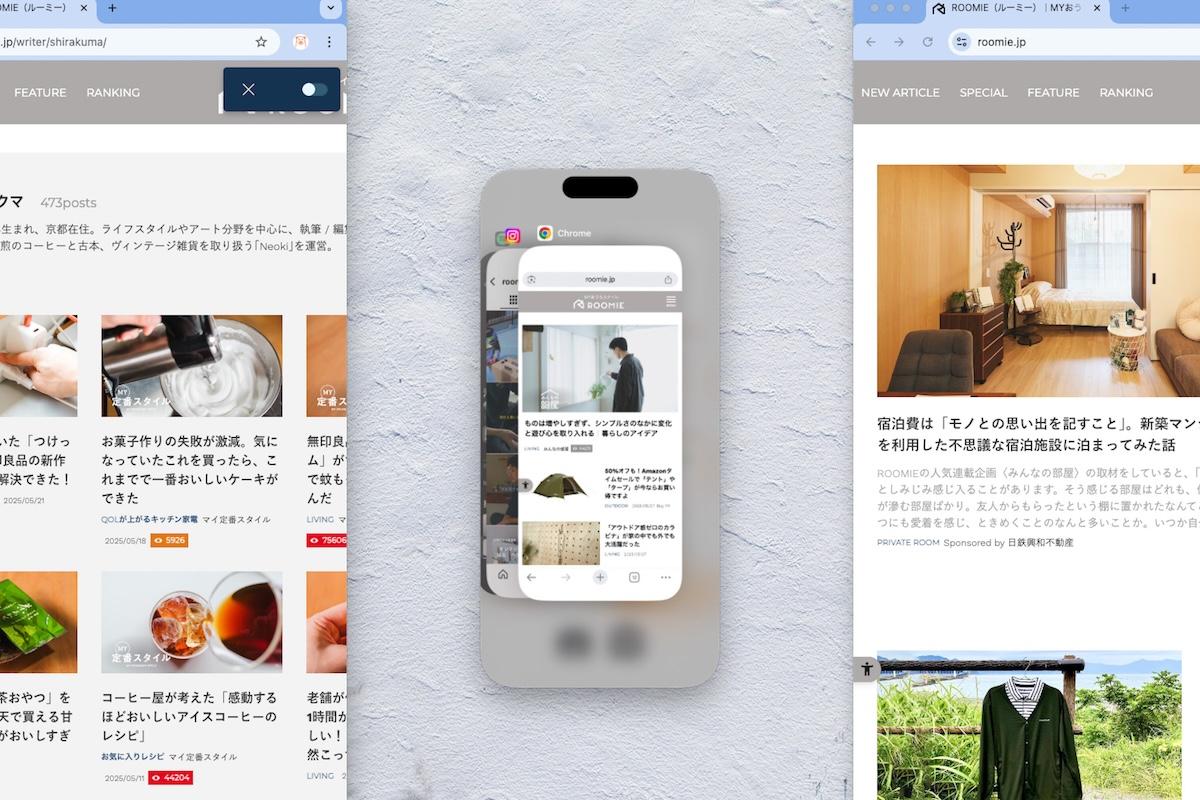
「iPhone 鏡像輸出」是一個可以將 iPhone 的畫面直接顯示在 Mac 上並進行操作的功能。
從查看通知、開啟 App,到回覆訊息,都可以只在 Mac 上完成,無需拿起 iPhone,本功能的最大魅力就在這裡。
iPhone 鏡像顯示一次只能與一台 Mac 和一台 iPhone 配對使用,設備需符合以下條件:
・搭載 Apple Silicon 的 Mac,或搭載 Apple T2 安全晶片的 Mac,並安裝 macOS Sequoia 15 或以上版本
・iPhone 使用 iOS 18 或以上版本,並已設定密碼
・iPhone 與 Mac 使用相同 Apple ID 登入,且已啟用雙重驗證
・iPhone 與 Mac 的藍牙與 Wi-Fi 均需開啟
・iPhone 處於鎖定狀態,且位於 Mac 附近(充電中或待機中亦可)
・Mac 未使用網路共享、AirPlay、Sidecar 功能
*引用自Apple 官方網站
雖然條件看起來有點多,但基本上只要 iPhone 和 Mac 的軟體是最新版,就可以順利使用。
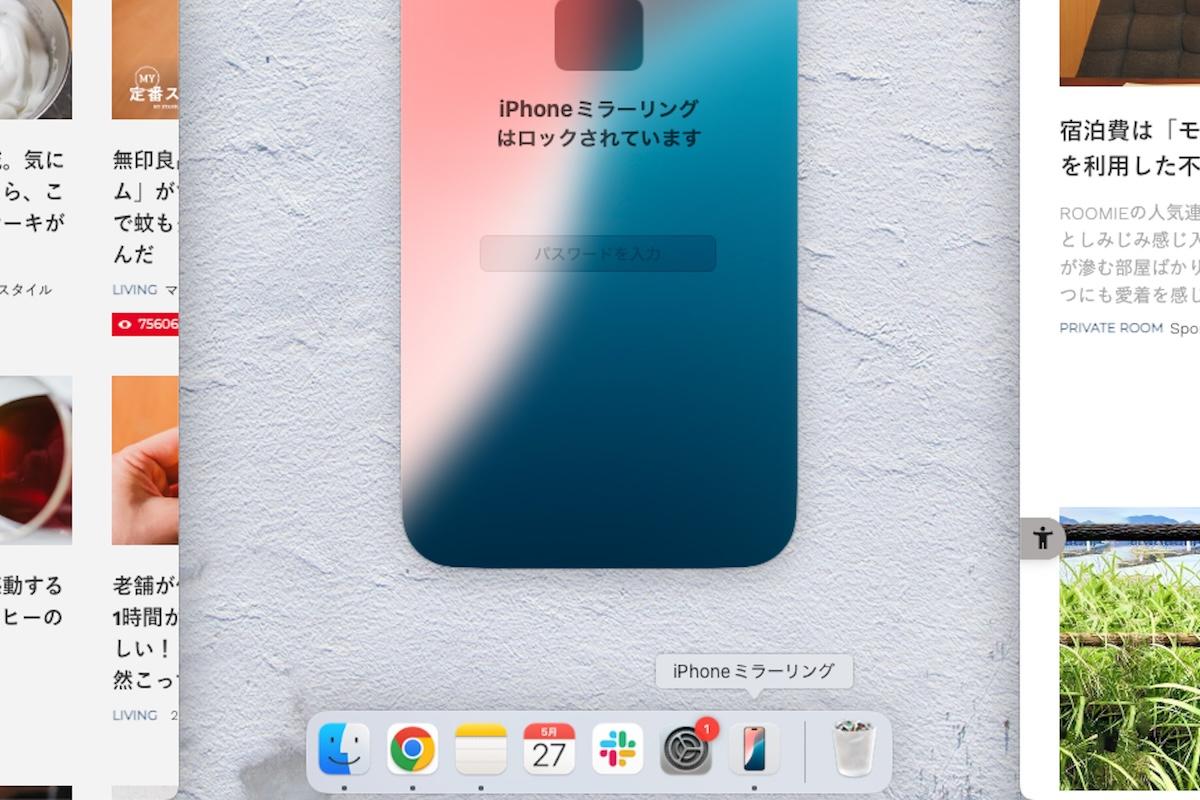
完成更新後,Mac 會顯示一個名為「iPhone 鏡像輸出」的應用程式,點擊它即可開啟。
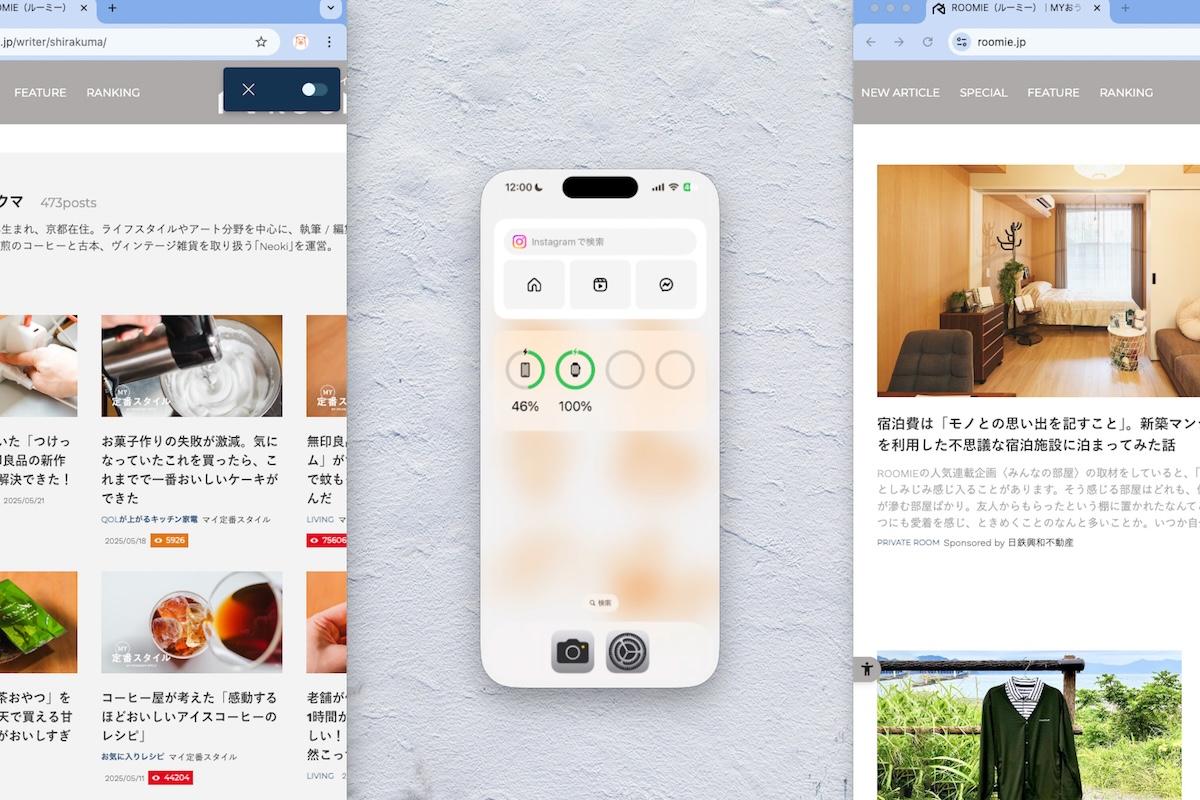
從 Mac 登入後,鏡像顯示會自動開始,就能從 Mac 操作 iPhone 了。
Mac 上的操作讓我與手機保持「剛剛好的距離感」
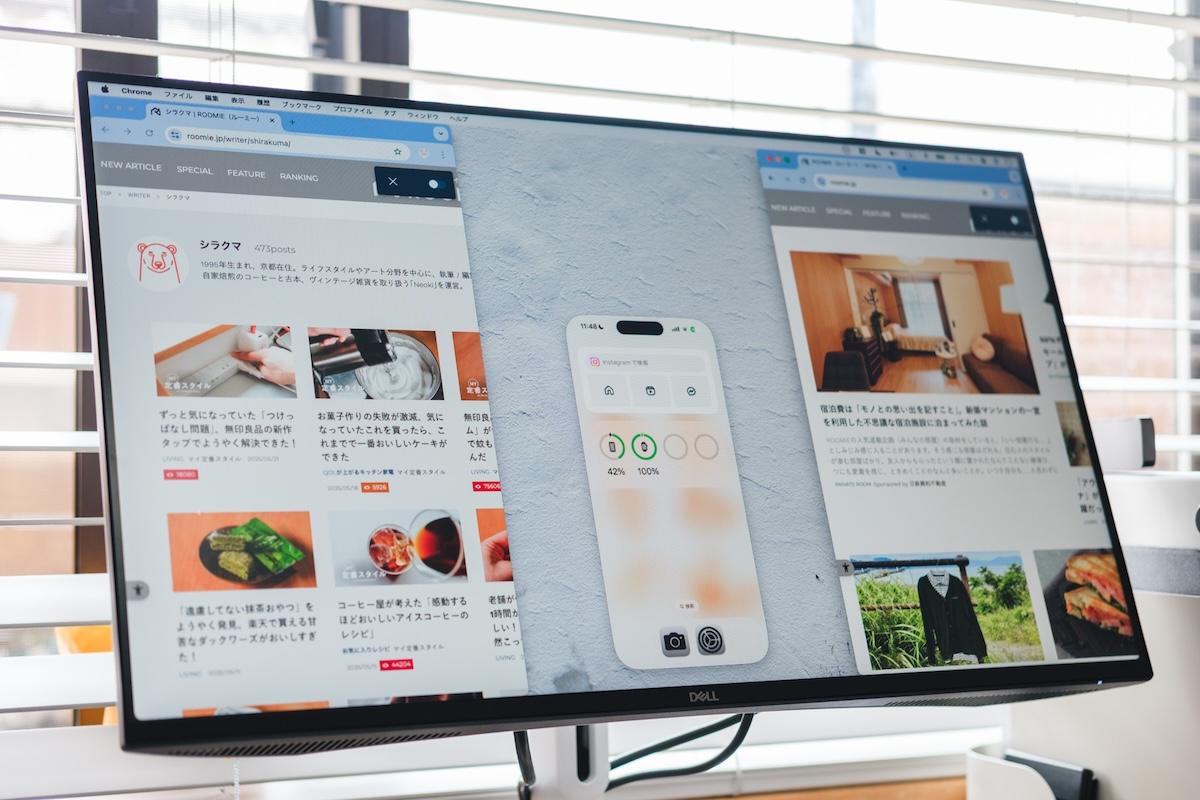
使用了一個月後,我特別喜歡的一點是,能夠與手機保持剛剛好的距離感。
雖然起初擔心「這樣會不會更容易一直滑手機啊?」但實際上卻完全相反。
由於 Mac 上無法像手機那樣滑動或輕觸操控,滾動與輸入都稍微麻煩一些,反而成為一種適度的「剎車機制」。
像是「稍微休息一下,滑個 5 分鐘的社群媒體」這種情況,也真的能在 5 分鐘內結束。

以往用 iPhone 時,常常因為滑得太順手,一不小心就過了 30 分鐘,這樣的情況終於得到改善,真的幫了我很大的忙!
也因此讓我的工作效率大幅提升!
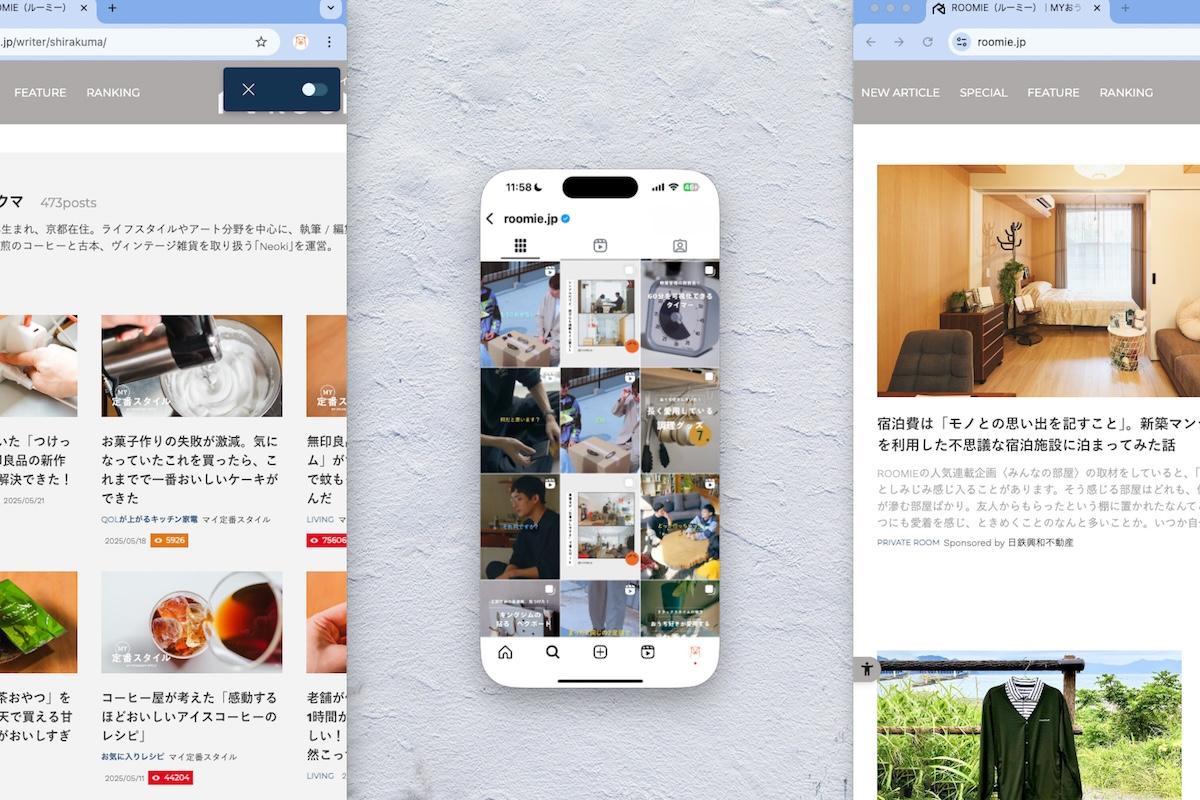
Instagram、TikTok 等社群媒體,果然還是 App 比瀏覽器好用。
透過這個功能,就能直接在 Mac 上操作 iPhone 的 App,操作體驗也更加順暢舒適。

此外,檔案與圖片也可以透過拖曳的方式直接傳送,不用再特地使用 AirDrop,這點也相當方便。
因為這項功能只要在同一空間內就能運作,最近我在想要專注工作時,甚至會直接把 iPhone 收進抽屜裡工作。
雖然新功能常常容易被忽略,但果然還是要親自試試才知道它的好用啊。
延伸閱讀
- Apple 推出完美解決方案!AirPods 4不堵耳也能隔絕外界噪音
- Apple的隱藏好物解決了「手機資料傳輸的煩惱」!照片和影片的編輯效率大幅提升
- 從iPhone 13 Pro升級到16 Pro:攝影能力大躍進,相機與電力表現都太優秀了!
◎本文經 Roomie 日文版 授權刊登,原文發表於此,作者為シラクマ。
本文初稿使用 AI 翻譯。












